

Pythonの有名エディタのひとつPyCharm。
JetBrainsによる「プロ開発者向け」を謳うPython用IDEであり、Visual Studio Codeと並んで人気のあるエディタだ。
Windows版だけでなくMac版もあるのでOSを選ばないソフトウェアである。
そんなPyCharmでPythonのコードを書く場合に、インタープリターを変更したくなることがある。
しかしPyCharmでインタープリターを変更する為の画面の開き方がわからない。
一体どこから設定を開けばいいのか。
そこで今回はMacのPyCharmでインタープリターを変更する方法について紹介する。
この記事を書いている人

記事を読むメリット
MacのPyCharmでインタープリターを変更する方法がわかり、変更画面を探して迷うことがなくなる
MacのPyCharmでインタープリターの設定画面が見つからない

PyCharmでインタープリターの設定画面を探そうとすると、大体迷う。
何故ならプロジェクトを右クリックしても出てこないから。
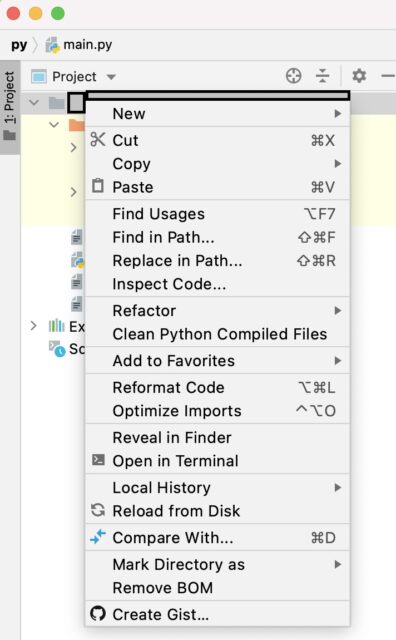 |
|---|
ではどこで設定すればいいのか。

pyenvやvenvを使って、Pythonのバージョン毎に環境作ってると要りますね
MacのPyCharmでインタープリターを変更する方法

MacのPyCharmでインタープリターを変更するには、アプリのウィンドウではなく、PC画面左上の「PyCharm」メニューをクリックして「Preferences」を選ぶ。
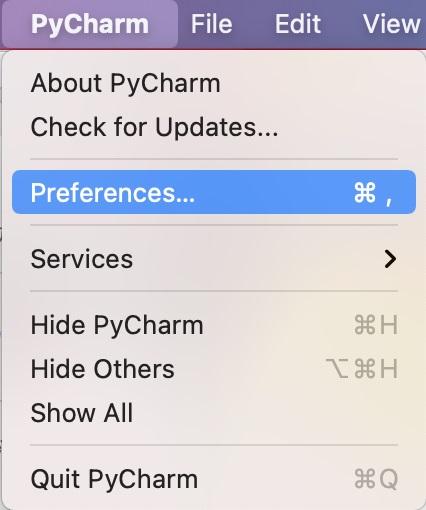 |
|---|
すると設定メニューが開き、インタープリターを変更することができる。
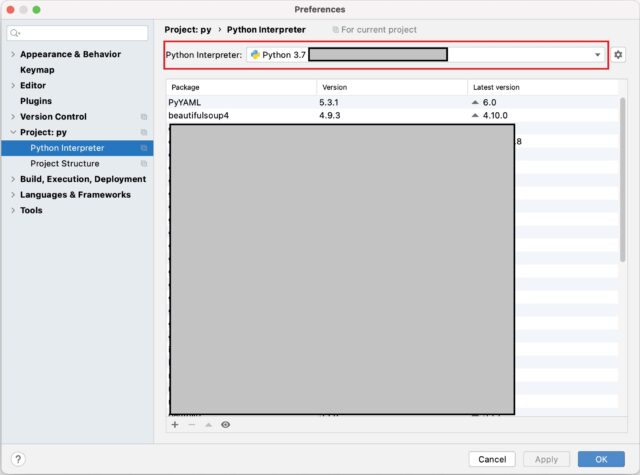 |
|---|
コマンドで実行する方法

別の方法として、コマンドで設定を開くという方法がある。
方法は簡単、 command(⌘) + , (コマンドキー + カンマキー)。
これを押すと同じように設定画面が開く。
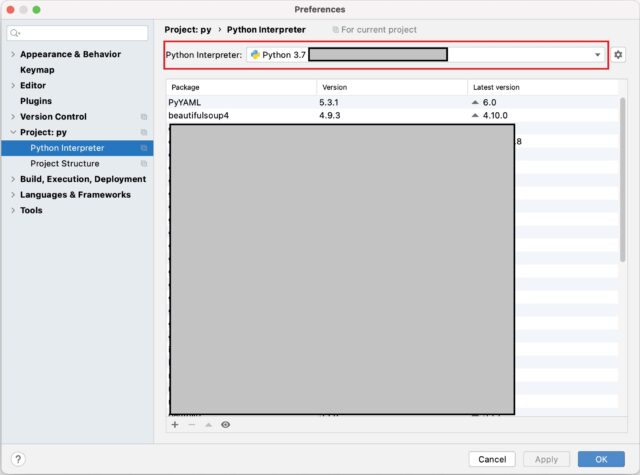 |
|---|
⌘ , を押して IDE 設定を開き、プロジェクト <プロジェクト名> | Python インタープリターを選択します。
まとめ

今回はMacのPyCharmでインタープリターを変更する方法について解説した。
MacのPyCharmでインタープリターを変更する方法は2つ。
ココがポイント
- Mac画面左上の「PyCharm」メニューから「Preferences」を選ぶ
-
command(⌘) + ,(コマンドキー + カンマキー)
どちらを実行しても設定画面が開くので、そこでプロジェクトのインタープリターを変更することができる。


他にもPyCharm関連の記事もあるので、もし気になったら見てみて欲しい。





